
Turinys:
- 1 žingsnis: dalių sąrašas
- 2 veiksmas: spausdinkite 3D dalis
- 3 žingsnis: lituokite laidus prie variklių
- 4 žingsnis: sumontuokite variklius
- 5 žingsnis: įdėkite bateriją
- 6 žingsnis: sumontuokite variklių laikiklius
- 7 žingsnis: pritvirtinkite ratus
- 8 žingsnis: išbandykite variklius
- 9 veiksmas: pridėkite „Arduino“
- 10 veiksmas: atnaujinkite variklio skydą
- 11 veiksmas: pridėkite variklio skydą
- 12 veiksmas: prijunkite kabelį
- 13 žingsnis: pritvirtinkite takelius
- 14 veiksmas: pritvirtinkite priedo modulį
- 15 žingsnis: „SMARS“programa („Arduino“eskizas, schemos ir nuotolinis valdymas)
- 16 žingsnis: mėgaukitės
- Autorius John Day [email protected].
- Public 2024-01-30 10:44.
- Paskutinį kartą keistas 2025-01-23 14:54.



Šį straipsnį išdidžiai remia PCBWAY.
PCBWAY gamina aukštos kokybės PCB prototipų kūrimą žmonėms visame pasaulyje. Išbandykite tai patys ir gaukite 10 PCB tik už 5 USD už labai gerą kokybę, ačiū PCBWAY. „Arduino Uno“variklio skydas, kurį sukūriau naudoti šiame projekte, naudoja PCBWAY PCB paslaugas.
Šioje instrukcijoje aš jums parodysiu, kaip sukurti „Arduino Robot Car“, vadinamą „SMARS Robot“.
Pradėkime
1 žingsnis: dalių sąrašas
Norėdami sukurti pagrindinį SMARS roboto modelį, jums tereikia kelių dalių. Padalinta į dvi pagrindines dalis, 3D spausdintas dalis ir elektronikos komponentus. 3D dalis galite spausdinti patys naudodami 3D spausdintuvą, čia galite atsisiųsti visus 3D failus. Elektroninius komponentus galite įsigyti „Amazon“arba „AliExpress“.
Elektronikos dalys:
- 1 x „Arduino Uno R3 DIP“
- 1 x „Arduino“variklio skydas
- 1 x ultragarsinis HC-SR04
- 1 x IR jutiklis
- 2 x pavarų variklis 200 aps / min 6V
- 8 x kabelinis megztinis nuo moters iki moters 10 cm
- 4 x kabelis AWG24
- 1 x jungties 9V baterija
- 1 x 9V baterija
- 1 x baterijos laikiklis (2 x ličio jonų 14500)
- 1 x USB kabelis
- 1 x USB OTG
2 veiksmas: spausdinkite 3D dalis

Yra keletas pagrindinių jūsų SMARS kūrimo dalių, kurias galite atsisiųsti iš failo thingiverse.com. Ačiū Kevinui Thomasui, kuris buvo sukurtas SMARS.
www.thingiverse.com/thing:2662828
Sąrašas 3D spausdintų dalių
- Važiuoklė
- Pagrindiniai ratai x2
- Vergai ratai x2
- Mechaniniai takeliai x32
- Laikymo lenta (skirta 9 V baterijai)
- Diapazono ieškiklio laikiklis
- Diapazono ieškiklio dangtis
- Jungtis
Visoms dalims spausdinti naudojau 3D spausdintuvą „Creality Ender 3“, kurio skiriamoji geba: 0,2, užpildymas 30%.
3 žingsnis: lituokite laidus prie variklių


Paruošimas prieš litavimą gali būti šiek tiek pridedamas prie variklių ir laidų gnybtų.
- lituokite 13 cm raudoną laidą prie teigiamo priekinio rato variklio gnybto
- lituokite 13 cm juodą laidą prie neigiamo priekinio rato variklio gnybto
- lituokite 13 cm raudoną laidą prie teigiamo galinio rato variklio gnybto
- lituokite 13 cm juodą laidą prie neigiamo galinio rato variklio gnybto
Po litavimo pasukite raudonus ir juodus laidus, kad juos dar labiau pritvirtintumėte. Taip pat lengviau valdyti laidus.
4 žingsnis: sumontuokite variklius

Varikliai tvirtės tobulai esančioje zonoje už rato angos.
5 žingsnis: įdėkite bateriją


Baterija telpa roboto viduryje, tarp dviejų variklių. Prie akumuliatoriaus turėsite prijungti 9V akumuliatoriaus jungtį.
Jei norite naudoti dvi įkraunamas ličio jonų 3.7V baterijas, kurių dydis 14500. Jums reikės didesnio 3 mm dydžio važiuoklės ir 2xAA baterijos laikiklio. Tada baterijas galima įvesti į važiuoklės vidų, o „Arduino Uno“plokštę galima laisvai stumdyti.
6 žingsnis: sumontuokite variklių laikiklius

Varikliai laikomi variklio laikikliuose. Turėsite juos šiek tiek sulenkti, kad įterptumėte į mažą įdubą beveik varikliuose. Taip pat gera praktika prieš įkišant variklio laidus per juos.
Dėl to jie bus tvirtai priglundantys ir leis variklio laidams būti laisviems ir nesulaikytiems.
7 žingsnis: pritvirtinkite ratus



Yra dviejų tipų ratai - „Master“ir „Slave“. Pagrindinius ratus varo varikliai, o vergūs ratai - laisvai besisukantys.
Slave ratai stumiami į važiuoklės kilpas (reikia šiek tiek jėgos). Taip pat gera idėja yra įsitikinti, kad antgaliai ir verginiai ratai neturi šiurkščių briaunų, kad jie galėtų pasukti be pastangų.
Pagrindiniai ratai stumiami į variklio veleną, ranka laikykite kėbulo variklį, kad išvengtumėte didesnės jėgos, dėl kurios sulūžtų variklis.
Ištiesinkite variklio kabelį link nugaros, o maitinimo laidą - į dešinę pusę.
8 žingsnis: išbandykite variklius

Patikrinkite, ar tinkamai veikia varikliai, paliesdami teigiamus ir neigiamus laidus prie akumuliatoriaus. Jie turėtų suktis entuziastingai!
Jei varikliai nesisuka, kai jungiasi prie akumuliatoriaus, patikrinkite, ar laidai vis tiek prilituoti prie variklio ir ar neatsilaisvino montuojant (jie yra gana subtilūs). Taip pat patikrinkite, ar visiškai įkrauta 9 V baterija.
9 veiksmas: pridėkite „Arduino“


Įstumkite „Arduino Uno“arba „Arduino“suderinamą robotą į važiuoklę - yra du lizdai, einantys per SMARS važiuoklės viršutinę dalį. Kad neskaidytumėte SMARS važiuoklės viršaus, lėtai įkiškite „Arduino“ir sustabdykite bei nuimkite, jei susiduriate su pasipriešinimu. Geriausia šlifuoti popierių arba paduoti kanalą, jei jis nėra pakankamai didelis.
Jei jau turite „Bluino One“, tai bus labai lengva įstumti į roboto važiuoklę, nes jos matmenys yra vienodi.
„Bluino-ONE“yra geras pasirinkimas, galite jį užprogramuoti ir valdyti naudodami „Bluetooth“, naudodami „Android“telefoną ar nešiojamąjį kompiuterį.
„Bluino-ONE“galite įsigyti „Tindie“parduotuvėje.
10 veiksmas: atnaujinkite variklio skydą

Yra keletas variklio skydo variantų, kuriuos galite naudoti su „Arduino Uno“šiame SMARS robotų projekte, labai dažnai naudojant „Adafruit“sukurtą ar suderinamą (klonas iš Kinijos) „Motor Shield V1/v2“, tačiau šio skydo trūkumas nėra „Bluetooth“ryšys. reikalingas SMARS robotų projektui, valdomam „Android“telefonu. Vykdykite žingsnis po žingsnio instrukcijas, kaip atnaujinti „Motor Shield v1“(pridėkite „Bluetooth“modulį).
Jei naudojate „Bluino-ONE“(„Arduino“suderinamas su integruotu „Bluetooth“) arba naudojate „Bluino Motor Shield“(„Motor Shield“su įmontuotu „Bluetooth“), galite praleisti „Motor Shield v1“atnaujinimo veiksmą.
11 veiksmas: pridėkite variklio skydą


Atsargiai įstumkite variklio skydą į „Arduino“ir įsitikinkite, kad visi kaiščiai patenka į antraštės lizdus, neprarandant ir nesulenkdami.
Arba prie „Arduino Uno“taip pat galite pritvirtinti „Bluino“variklio skydą.
12 veiksmas: prijunkite kabelį

Įkiškite ir priveržkite maitinimo laidus į variklio skydo gnybtų bloką, o variklio laidus - į atitinkamą gnybtą.
Jūs neprijungiate variklio prie dviejų gnybtų M1 ir M2. Teisingas yra „kairysis variklis“, prijungtas prie M1, o „dešinysis variklis“- prie M2.
13 žingsnis: pritvirtinkite takelius




Vikšrai yra pritvirtinti vienas prie kito naudojant 1,75 mm gijos gabalėlį, supjaustytą tinkamu ilgiu.
Kad ratams būtų užtikrintas vienodas sukibimas iš abiejų pusių, galite pritvirtinti 16 vikšrų prie kiekvienos pusės vikšriniu būdu.
Arba, kad ratai geriau sukibtų su skirtingais paviršiais, prie kiekvieno rato galite pritvirtinti 8 vikšrus.
14 veiksmas: pritvirtinkite priedo modulį



Papildomi papildomi moduliai, kuriuos galite atsispausdinti ir pridėti, kad patobulintumėte savo SMARS robotą:
- Kliūčių vengimas naudojant servo
- Krašto vengimas Mod
- IR jutiklis Mod
- Šviesos sekėjas Mod
- Stalčių mod
- Garso valdymo mod
- Ugniagesys Mod
- Dirvožemio drėgmė Mod
- Valymo režimas
- Kastuvas Mod
- Kastuvas V1 Mod
- Kastuvas V2 Mod
- Spalvų jutimo režimas
- Buferio kliūčių vengimas Mod
- Griebtuvas Mod
- Nagas Mod
- Šakinis krautuvas Mod
- Sunkvežimio priekaba Mod
- Lazerio mod
- „Lego Mod“
Norėdami pamatyti visas instrukcijas ir elektronikos komponentą, reikalingą papildomiems moduliams, parodytiems programoje „SMARS“
15 žingsnis: „SMARS“programa („Arduino“eskizas, schemos ir nuotolinis valdymas)
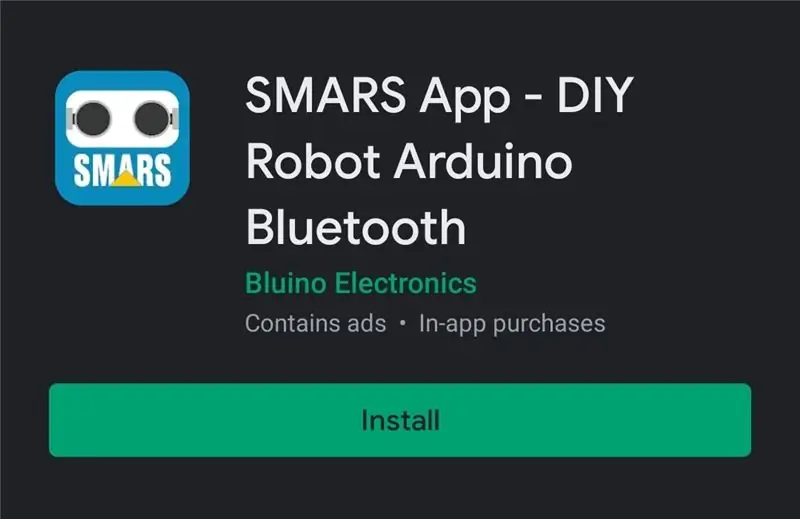
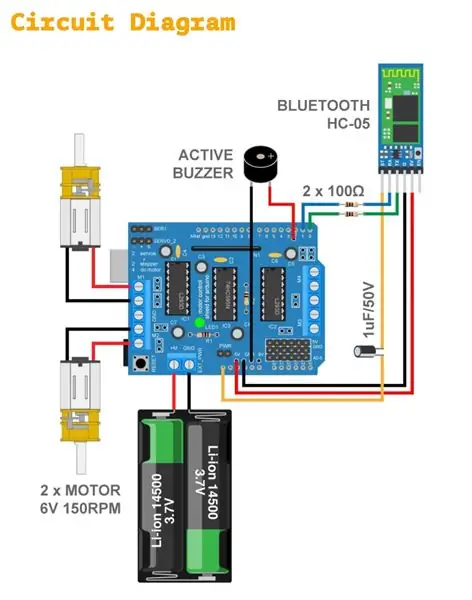
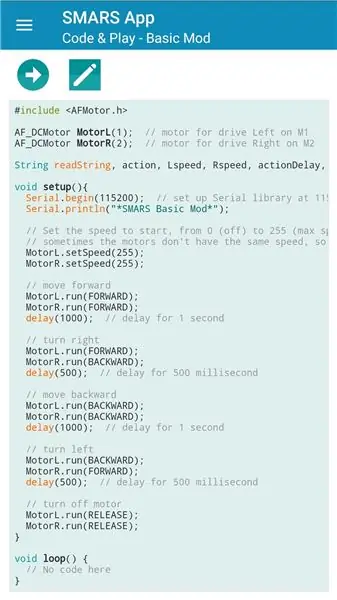
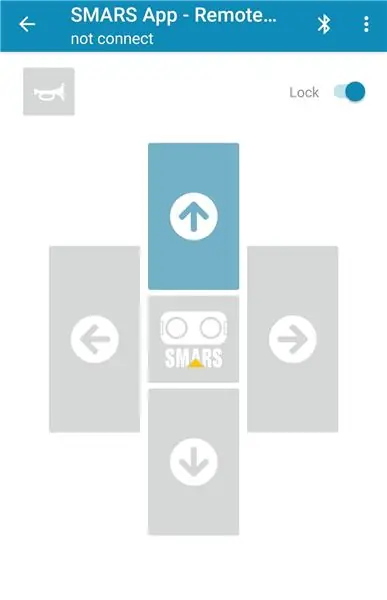
Kad SMARS robotas atgytų, pirmiausia turite užprogramuoti „Arduino“, tada surinkti variklius, jutiklius ir kitus komponentus, kad galėtumėte žaisti ir valdyti SMARS robotą. Norėdami tai padaryti, galite naudoti šią „Android“programą:
„SMARS“programa
Priešingu atveju galite užprogramuoti „Arduino Uno“plokštę per kompiuterį naudodami „Arduino IDE“programinę įrangą.
16 žingsnis: mėgaukitės

Tikimės, kad jums patiks jūsų SMARS robotas. Jei tai padarysite, pasidalykite savo markėmis, pasidalykite nuoroda, pamėgkite ir užsiprenumeruokite „Instructables & Youtube“. Kaip visada, jei turite klausimų, praneškite man!


Antroji vieta robotų konkurse
Rekomenduojamas:
„Pasidaryk pats“„Bluetooth“garsiakalbis su baterijomis // Kaip sukurti - medžio apdirbimas: 14 žingsnių (su nuotraukomis)

„Pasidaryk pats“„Bluetooth“garsiakalbis su akumuliatoriumi // Kaip sukurti-medžio apdirbimas: Aš sukūriau šį įkraunamą, baterijomis maitinamą, nešiojamą „Bluetooth“garsiakalbio garsiakalbį, naudodamas „Parts Express C-Note“garsiakalbių komplektą ir jų KAB stiprintuvo plokštę (nuorodos į visas žemiau esančias dalis). Tai buvo mano pirmasis garsiakalbio kūrimas ir aš nuoširdžiai nustebau, koks nuostabus
Kaip sukurti „Linux“įkrovos diską (ir kaip juo naudotis): 10 žingsnių

Kaip sukurti „Linux“įkrovos diską (ir kaip juo naudotis): Tai paprastas įvadas, kaip pradėti naudotis „Linux“, ypač „Ubuntu“
Laikrodis - kaip sukurti laikrodį, pagamintą iš laikrodžių!: 14 žingsnių (su nuotraukomis)

Laikrodis - kaip sukurti laikrodį, pagamintą iš laikrodžių !: Sveiki visi! Tai mano pasiūlymas 2020 -ųjų pirmojo autoriaus konkursui! Jei jums patinka šis projektas, būčiau labai dėkingas už jūsų balsą :) Ačiū! Ši instrukcija padės jums sukurti laikrodį, pagamintą iš laikrodžių! Sumaniai pavadinau
Kaip sukurti trumpojo jungimo apsaugos grandinę: 10 žingsnių (su nuotraukomis)

Kaip sukurti trumpojo jungimo apsaugos grandinę: Sveiki, draugas, šiandien aš padarysiu grandinę apsaugai nuo trumpojo jungimo. Ši grandinė bus pagaminta naudojant 12 V relę. Kaip ši grandinė veiks - kai apkrovos pusėje įvyks trumpasis jungimas grandinė bus automatiškai nutraukta
Kaip sukurti autonominį krepšinio žaidimo robotą, naudojant „IRobot“, sukurti kaip pagrindą: 7 žingsniai (su paveikslėliais)

Kaip sukurti autonominį krepšinio žaidimo robotą naudojant „IRobot“sukurti kaip pagrindą: tai mano įrašas, skirtas iššūkiui „iRobot Create“. Sunkiausia viso šio proceso dalis buvo nuspręsti, ką robotas ketina daryti. Norėjau pademonstruoti puikias „Create“savybes, kartu pridėdamas šiek tiek robo nuojautos. Visas mano
